Windows-beveiliging: bestanden permanent vernietigen zodat ze niet meer kunnen worden hersteld
Windows-gebruikers sturen constant oude bestanden naar de Prullenbak, maar wist u dat zelfs als u de prullenbak leegt, de bestanden nog steeds kunnen worden hersteld? Dit is geen goed nieuws als u zich wilt ontdoen van belangrijke financiële documenten, bedrijfsgeheimen of uw manifest voor wereldheerschappij. Hier zijn enkele manieren om uw verwijderde bestanden onherstelbaar te maken door ze te vernietigen.
Waarom kunnen mijn bestanden worden hersteld nadat ik ze heb verwijderd?
De "verwijder" -bewerking in Windows verwijdert alleen stukjes informatie uit bestanden, zodat ze eruit zien als verwijderd in OS. Het is gemakkelijk om die bestanden terug te halen met behulp van herstelsoftware.
Het verwijderen van bestanden markeert gewoon de ruimte die het bestand opneemt op uw schijf als herbruikbaar. Dus totdat die ruimte is overschreven, kan het bestand worden hersteld door een programma voor gegevensherstel, zoals Recuva bijvoorbeeld.
Dus om de bestanden onherstelbaar te maken, hebt u een hulpprogramma nodig dat de ruimte op het station verwijdert en overschrijft waar het bestand zich bevond. Het proces staat bekend als "shredden" en verwijdert veilig uw bestanden door ze te overschrijven, zodat ze niet meer kunnen worden hersteld.
Simpel gezegd: gebruik deze tools als u een bestand op uw computer hebt dat u voor altijd wilt verlaten.
Bestanden permanent vernietigen
Het programma dat ik het beste vind om individuele bestanden te vernietigen heet Eraser. Het is gratis en na de installatie wordt het contextmenu toegevoegd, zodat u met de rechtermuisknop op een bestand kunt klikken en Eraser zijn werk kunt doen.
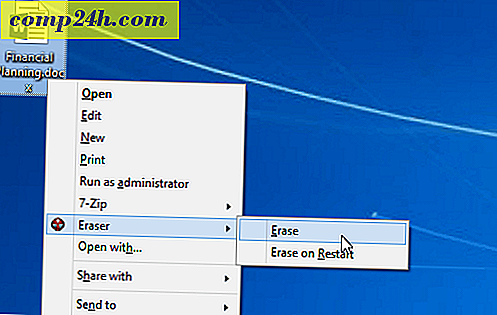
Hiermee kunt u verschillende soorten overschrijvingsstandaarden kiezen. De meesten kiezen voor een 3-pass of 7-pass benadering. Of voor de echte paranoïde, gebruik de Gutmann-methode, een algoritme dat 35 keer het bestand met willekeurige gegevens overschrijft!
Je kunt hier Eraser voor pc downloaden en de draagbare versie hier.

Een ander groot voordeel van Eraser is dat het je Prullenmand-inhoud veilig verwijdert. Klik met de rechtermuisknop op de Prullenbak en vervolgens op Gum> Wissen . Dit is een leuke functie wanneer u dingen opruimt en alles in de Prullenbak veilig in één keer wilt verwijderen.

Veeg vrije ruimte
Nadat u uw bestanden hebt verwijderd, weet u niet welke sector van de schijf ze bevatte. Dus zelfs als u uw bestand een week geleden hebt verwijderd, bestaat de kans dat de bestandsruimte niet is overschreven door een ander document of programma.
Dat is waarom u af en toe de Drive Wiper-functie in CCleaner wilt gebruiken. Hiermee worden eventuele resterende overblijfselen van bestanden op de schijf veilig verwijderd waar ruimte is.
CCleaner is een van onze favoriete gratis hulpprogramma's om uw computer schoon en georganiseerd te houden. Raadpleeg deze handleidingen voor meer stapsgewijze handleidingen over het gebruik van CCleaner om uw computerervaring te verbeteren. Het kost enkele uren om vrije schijfruimte op je schijf te wissen, dus je wilt hem waarschijnlijk een nacht laten werken.

Het is ook de moeite waard om op te merken dat je Eraser - het hierboven behandelde programma - kunt gebruiken om ook je vrije ruimte te wissen. Klik met de rechtermuisknop op uw schijf en selecteer de optie in het contextmenu.

Als u uw computer verkoopt of gewoon van de harde schijf af raakt, moet u ervoor zorgen dat uw gegevens niet kunnen worden hersteld. Gewoon formatteren en opnieuw installeren van Windows is niet genoeg. Om er zeker van te zijn dat alles weg is, zal Darik's Boot & Nuke (DBAN) je hele schijf overschrijven naar wat het noemt in de buurt van de normen van het ministerie van Defensie. Het is een programma dat al heel lang bestaat, en ik gebruik het zelfs om schijven altijd weg te blazen. We hebben DBAN behandeld in ons artikel: Vier manieren om je harde schijf te wissen. Je brandt het op een CD en start het vervolgens op om een interface met opdrachtpromptstijlen te krijgen.
Het proces kan echter lang duren, afhankelijk van de schijfeenheid. Het heeft wel een snelle nuke-optie die voor de meeste goed zou moeten zijn, maar voor de paranoïde kun je zeven passes laten doen.

Wat neem je? Heeft u een favoriete methode om uw gegevens veilig en onherstelbaar te maken? Laat hieronder een reactie achter en vertel het ons!






![Waar in de wereld is MrGroove? [GroovyBlog]](http://comp24h.com/img/groovyblog/412/where-world-is-mrgroove.png)
